Vis videre in Mac? Utrum ludus tondeo, tondeo, vel quam-ut video adiuvare amicum tuum - screen in memoria Mac multis modis valde utilem esse potest.
Poteris etiam parare ut a YouTube video vel Netflix video in Mac recordari, quamquam id difficile est. Nulla in re causa, scias quomodo in macOS memorare videas si casus ferat.
Quomodo reprehendo in Mac cum audio?
Cum introductio macOS Mojave, tabulas tabularum in Mac libro vel in eenshotsscras capiendo facta est fabula infantis.
Hoc non est dicere difficile esse cum in commentariis ad macellum accessi modo per QuickTime Players potest, sed aliquos extra gradus includit.
Autem, incipias a quomodo recorderis screen tuum in macOS-
- Aperi Mac Screen recordator panel utens brevis:
- Shift Imperii-III-
- Deprime "Record Full Screen" or "Record Selected Part" puga pendentes sive vis plenam velum referre an partem eius tantum.
- Nunc, preme in Record optionis in tabellula ut incipias memorare velum in macOS.
- Ad memoriam remittere, te preme in Recordum conjunctionem in menu talea vel uti brevis: Mandatum-Imperium Esc. Desistere etiam potes per recordationem reducendo ad tabulam Mac Screens recordatorem et deprimendo desine deprimendo.
- The recording will appear in floating thumbnail in the lower right corner. Preme in ea tabellam scriptam aperire.
- Dextra click → Delere e fenestra volitare si non contentus cum tabulario screen.
- Cum tabulam scriptam aperis, scriptam clip per stringere puga in summo fenestra potes incidere.
Screen tabula in Mac ad desktop per defaltam salvantur. Tamen, locum mutare potes in tabula MacOS Screen Recorder sub Optionum menu. Hic, invenies etiam uncinos audio eligere utrum velum in Mac cum sono an sine sono scribere vis.
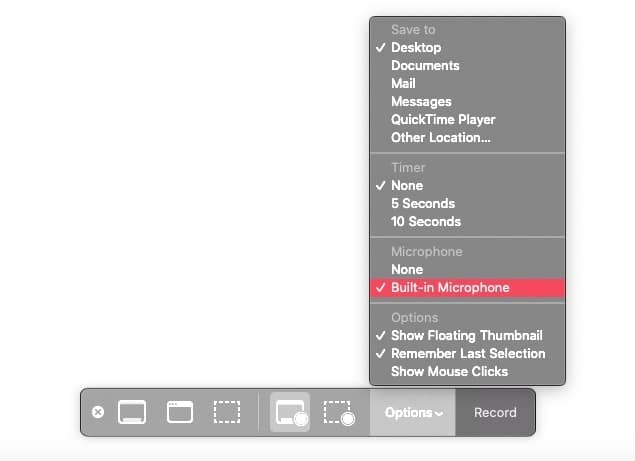
Praeterea Timer occasus est qui moram dare potest inter bullam electronicam premendam et ab ipsa recordatione incipiens. Etiam "Mus clicks" monstrare si creando quam-vis videre potes.
Quomodo recordare video in Mac (per QuickTime Player)?
Si priore versione macOS uteris (10.13 et infra), adhuc recordare potes velum in tua Macbook per QuickTime Players. Hic est quam ut faciam illud:
- Aperi app.
Press Imperii + Space talea - Ire ad Tabularium et elige Novum Screen Recordationem in menu talea Vel, dextra click in iconem iconem QuickTime in navale et elige Novum Screen Recording.
- In nova fenestra, preme a commentariis recordatoris, tunc deprime alicubi in screen ut incipias memorare vel trahere ad portionem screen eligere.
- Ad claudendum video recordationem, ius click iterum in iconem QuickTime Players in navale et Macula Recordationem e menu eligere.
Recordare velum in macOS cum audio, deprime sagittam deorsum ad ius iuxta bullam electronicam, et elige quamlibet optionem available iuxta Nulla.
Dum macOS constructum-in instrumento screen recordationis audio capere potest, qualitas non tam bona erit quam sonus realis clip.
Instrumentum bonum est ad capiendum audio privatum utentis utentis, attamen quaerendum est in commentariis vel in tertia parte velum, vel directe tondet, si qualitas audio prioritas est.
Speramus te invenisse hunc articulum tibi utilem scire Quam ad recordum velum in Mac cum sono et sine sono. Sententiam tuam et experientiam in commentis communica. Item si articulus adiuvit te, scito communicare cum amicis tuis.
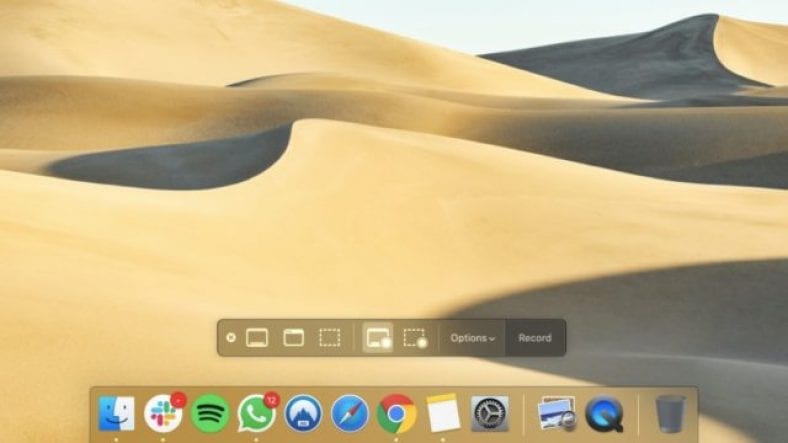




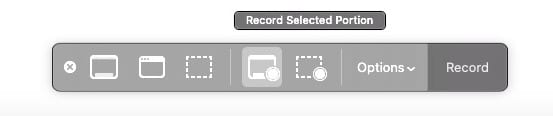
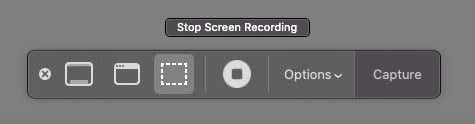
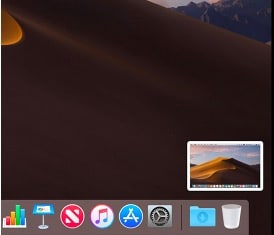
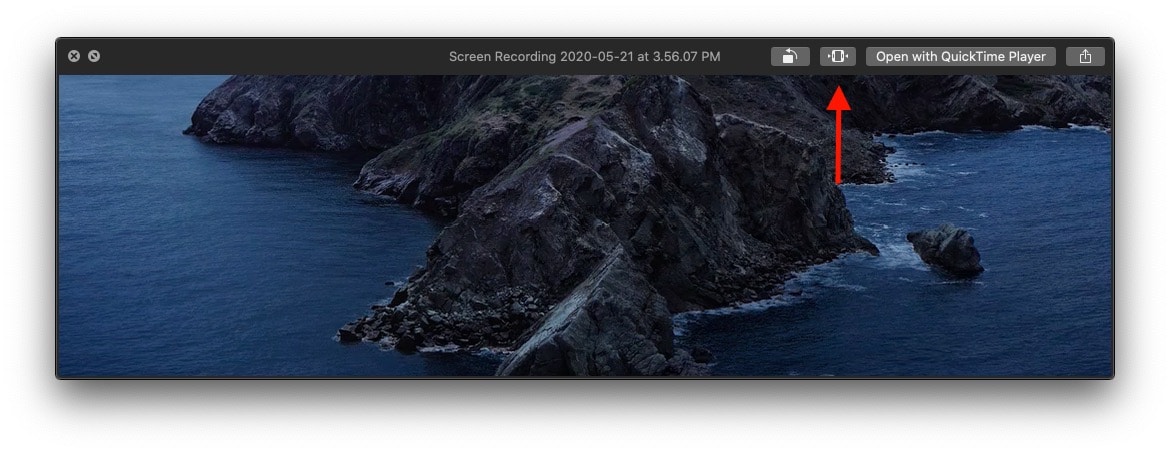 Screen tabula in Mac ad desktop per defaltam salvantur. Tamen, locum mutare potes in tabula MacOS Screen Recorder sub Optionum menu. Hic, invenies etiam uncinos audio eligere utrum velum in Mac cum sono an sine sono scribere vis.
Screen tabula in Mac ad desktop per defaltam salvantur. Tamen, locum mutare potes in tabula MacOS Screen Recorder sub Optionum menu. Hic, invenies etiam uncinos audio eligere utrum velum in Mac cum sono an sine sono scribere vis.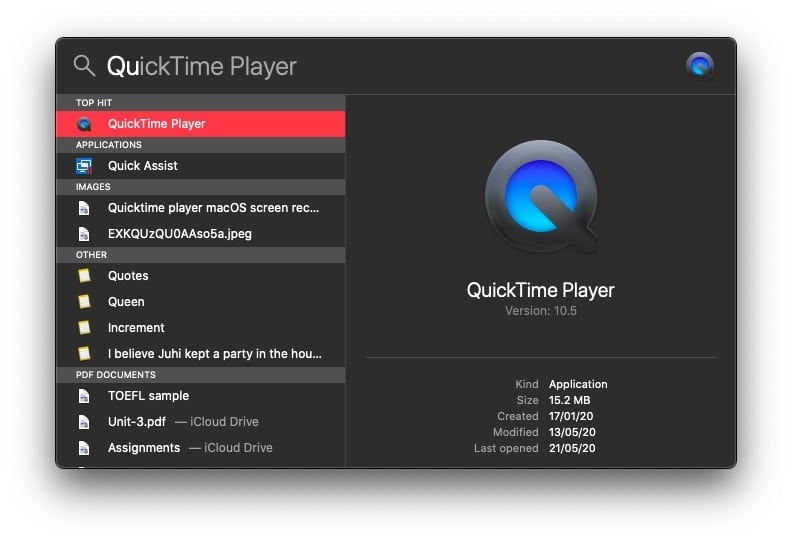
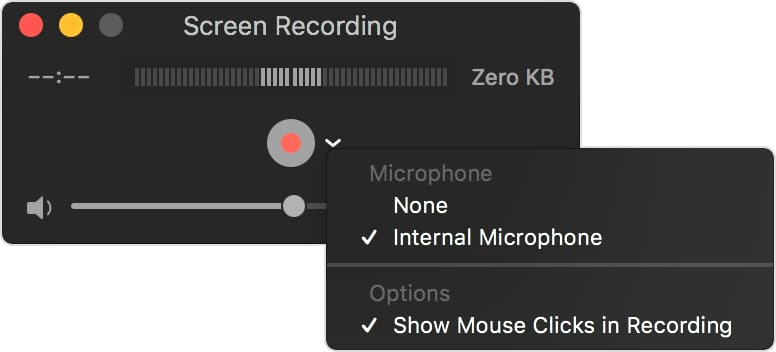
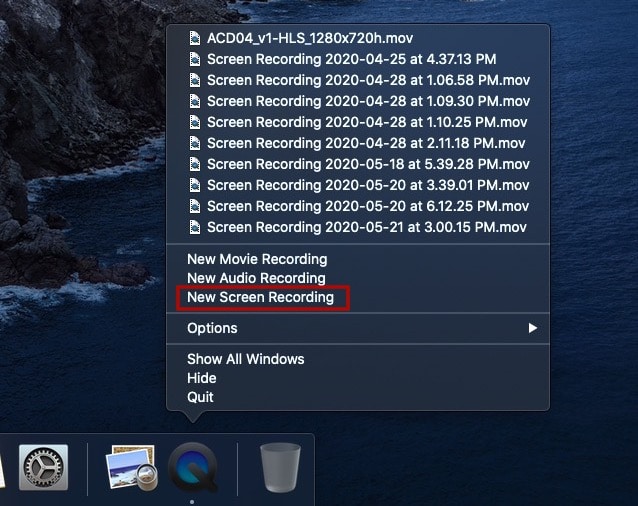






Optima explicatio quomodo velum in Mac bene factum est.
Gratias ago pro magna explicatione quantitatis scrinii recordandi in Mac in anno 2022